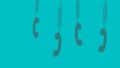ここではGoogle(グーグル)アカウントの作成、削除、ログイン、ログアウト、変更(名前/パスワード)、アカウントやパスワードを忘れた際の復元、複数追加などの基本的な使い方を解説します。
この記事を読むと以下の疑問が解決します。
- Google(グーグル)アカウントを作成する方法
- Google(グーグル)アカウントを削除する方法
- Google(グーグル)アカウントにログインする方法
- Google(グーグル)アカウントをログアウトする方法
- Google(グーグル)アカウントの名前を変更する方法
- Google(グーグル)アカウントのパスワードを変更する方法
- Google(グーグル)のアカウントやパスワードを忘れた際に復元する方法
- Google(グーグル)アカウントを追加して複数アカウントで同時にログイン(マルチログイン)する方法
それでは見ていきましょう。
Google(グーグル)アカウントを作成する方法

結論から言うと、以下のヘルプページの[Googleアカウントを作成する]からアカウントの作成や登録をすることができます。
Google(グーグル)アカウントを作成する方法
1. Google アカウントの作成に移動
2. 姓、名、ユーザー名、パスワードを入力して[次へ]をクリック
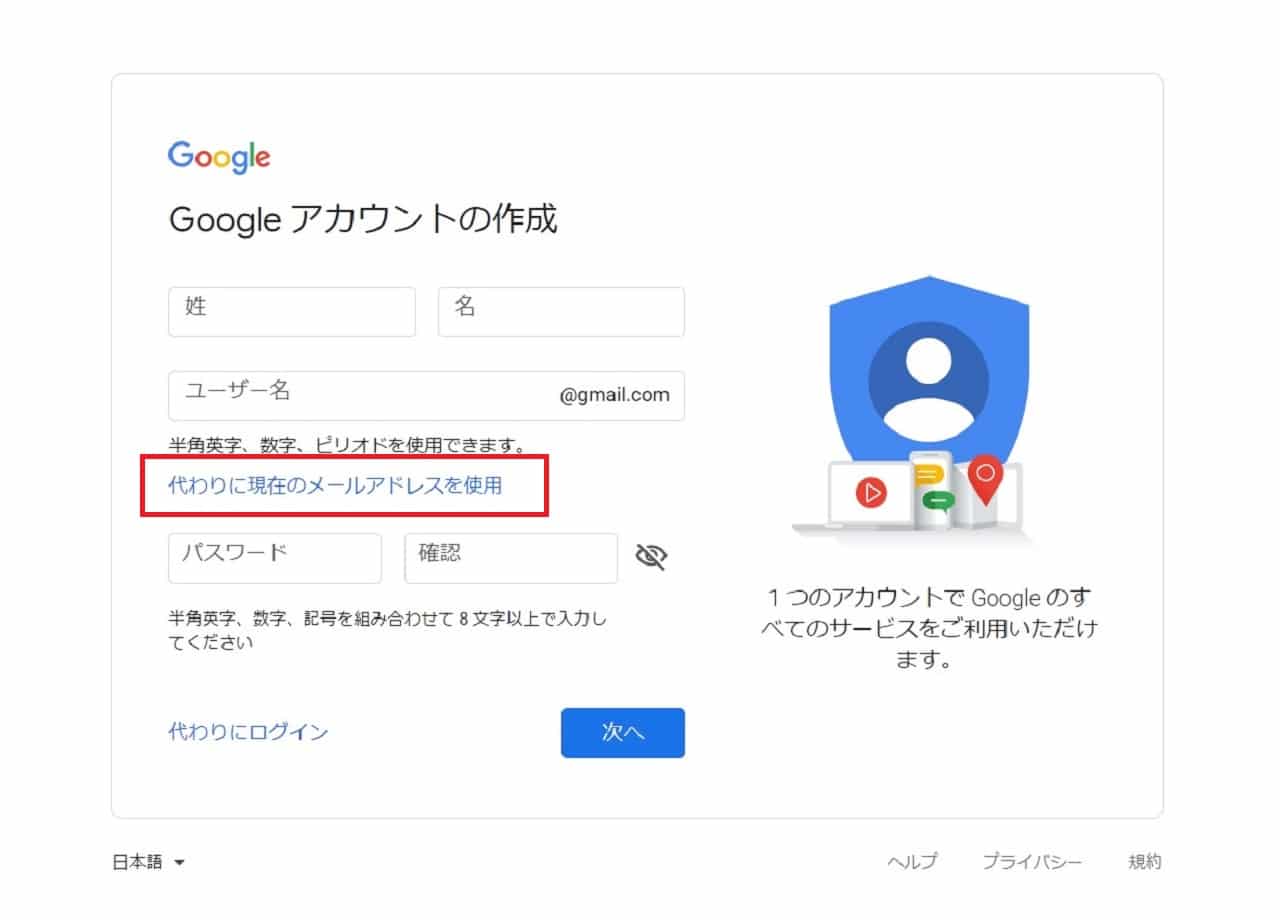
※画像の通り「代わりに現在のメールアドレスを使用」をクリックすれば、Yahooメールでも、MicrosoftのHotmailだとしてもGoogleアカウントを作成(登録)することができます。
こんな画面になり、Gmail以外でもGoogleアカウントを作成できます。
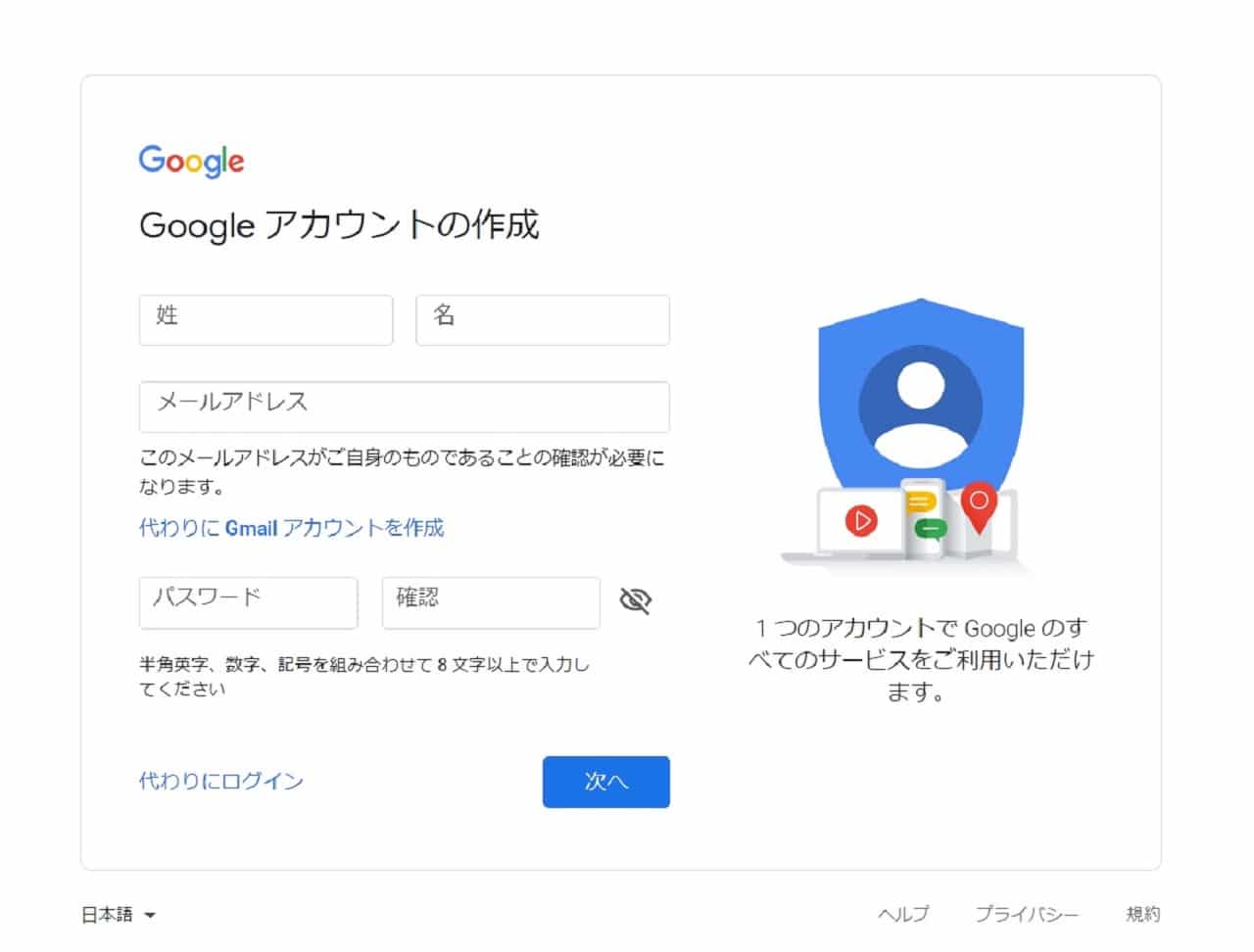
Googleアカウントを作成する際の注意点は以下です。
・ユーザー名は6文字以上30文字以下でなければいけません
・パスワードは8文字以上でなければいけません
3. 生年月日と性別を選択して[次へ]をクリック

※電話番号と再設定用のメールアドレスは登録したほうがいいですが、登録が必須ではありません。
4. [同意する]をクリック
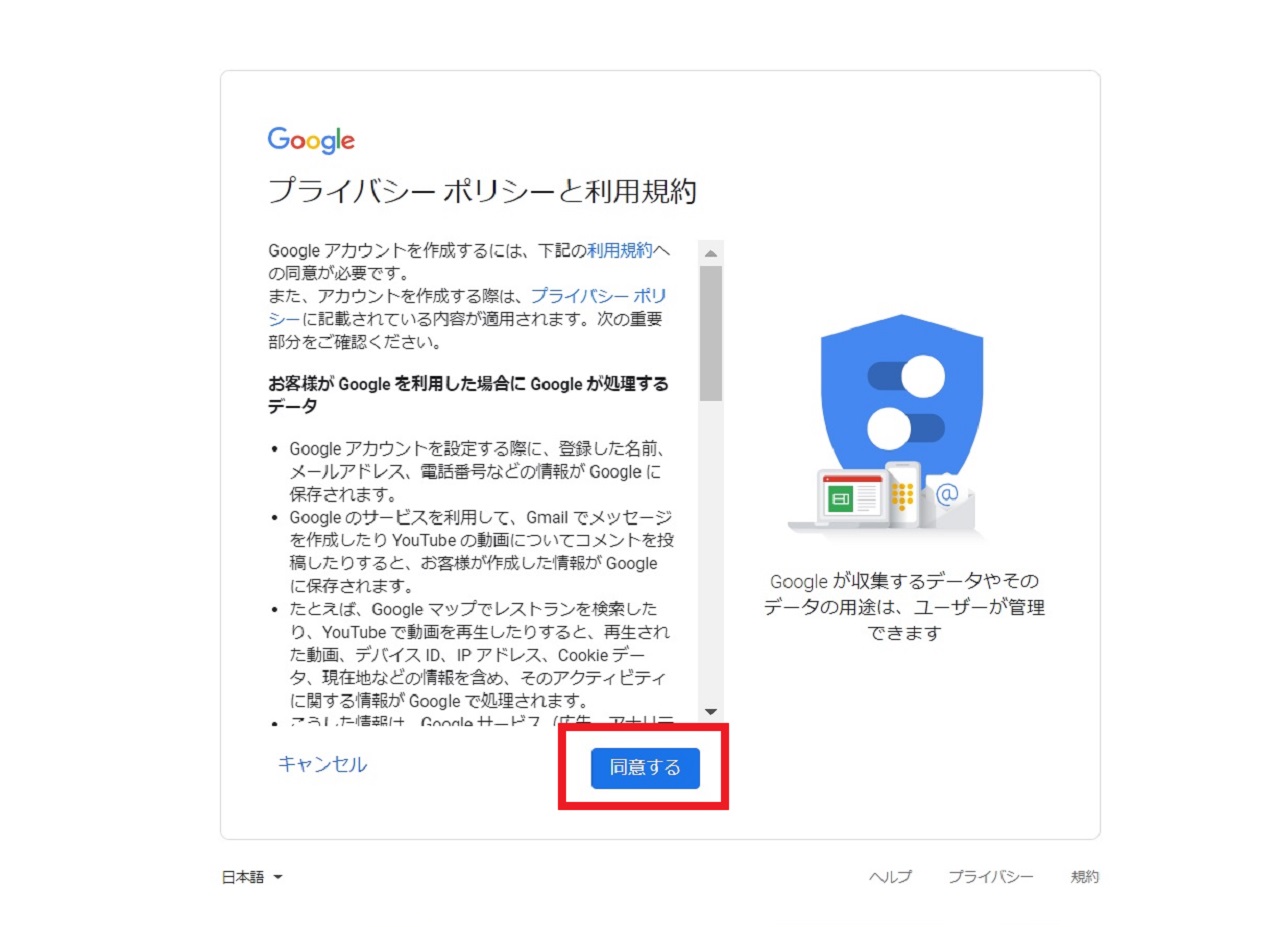
以上で、作成は完了です。
以下は作成についてのFAQです。
A. 問題ありません。
A. 日本でGoogleアカウントを作成できるのは、13歳以上です。12歳以下の子供は作成できません。
A. シークレットウィンドウを利用するか、別のデバイスから作成してみてください。
Google(グーグル)アカウントを削除する方法

結論から言うと、以下のヘルプページの「手順 3: Google アカウントを削除する」からアカウントの削除をすることができます。
Google(グーグル)アカウントを削除する方法
1. Googleマイアカウントに移動してログイン
2. 左メニューの[データとカスタマイズ]をクリック
3. [サービスやアカウントの削除]をクリック
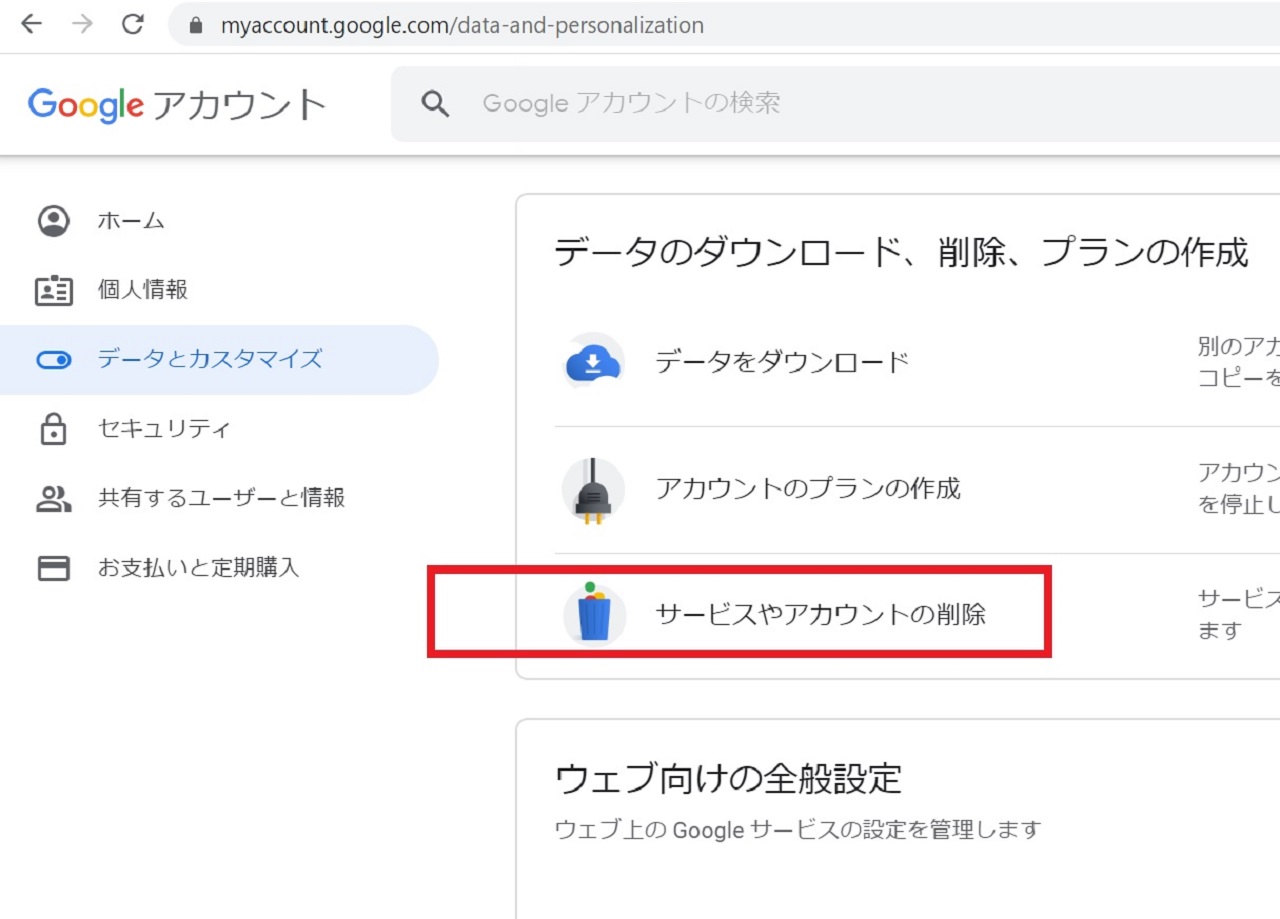
4. [Google アカウントの削除]をクリック
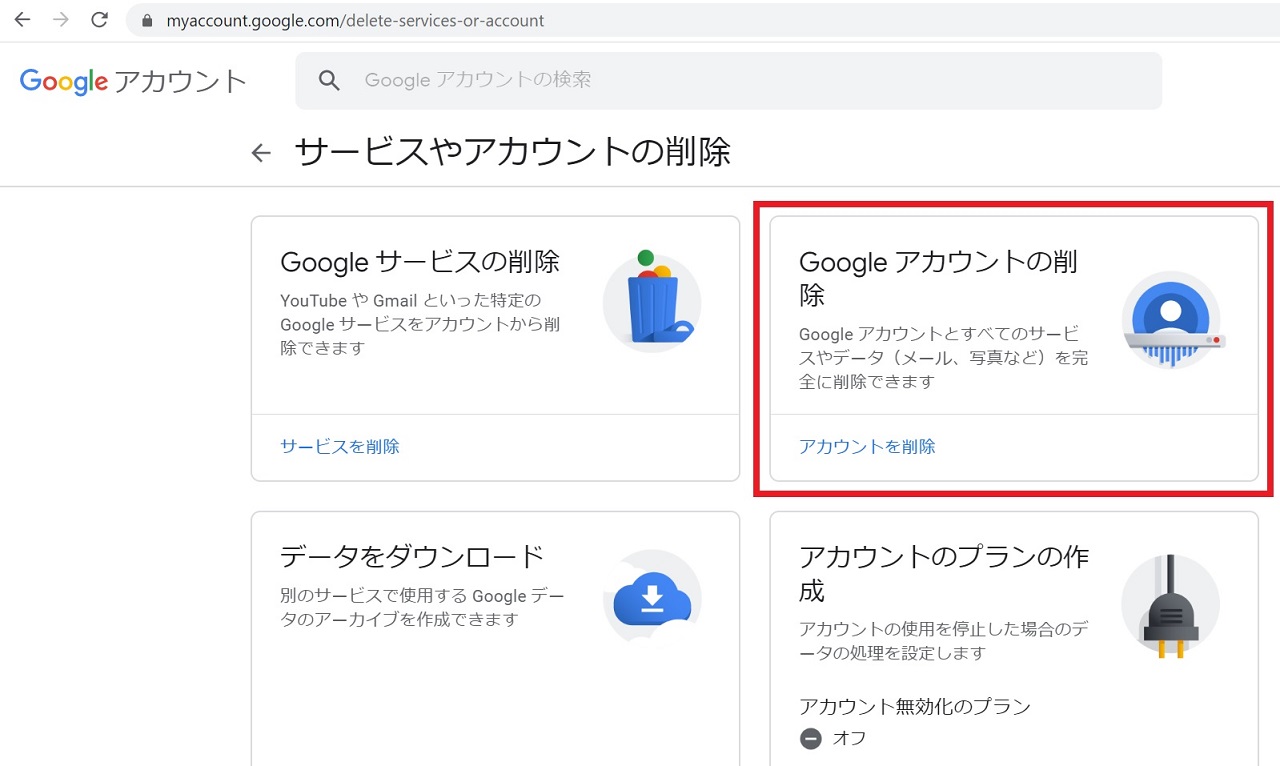
5. 本人確認のためパスワードを入力
6. [よくお読みください。重要な情報が含まれています。]を読んで削除されるアカウント名をしっかりと確認
7. 「収益が支払われないこと」「すべてのデータを完全に削除」に同意のチェックを入れて[アカウントを削除]をクリック
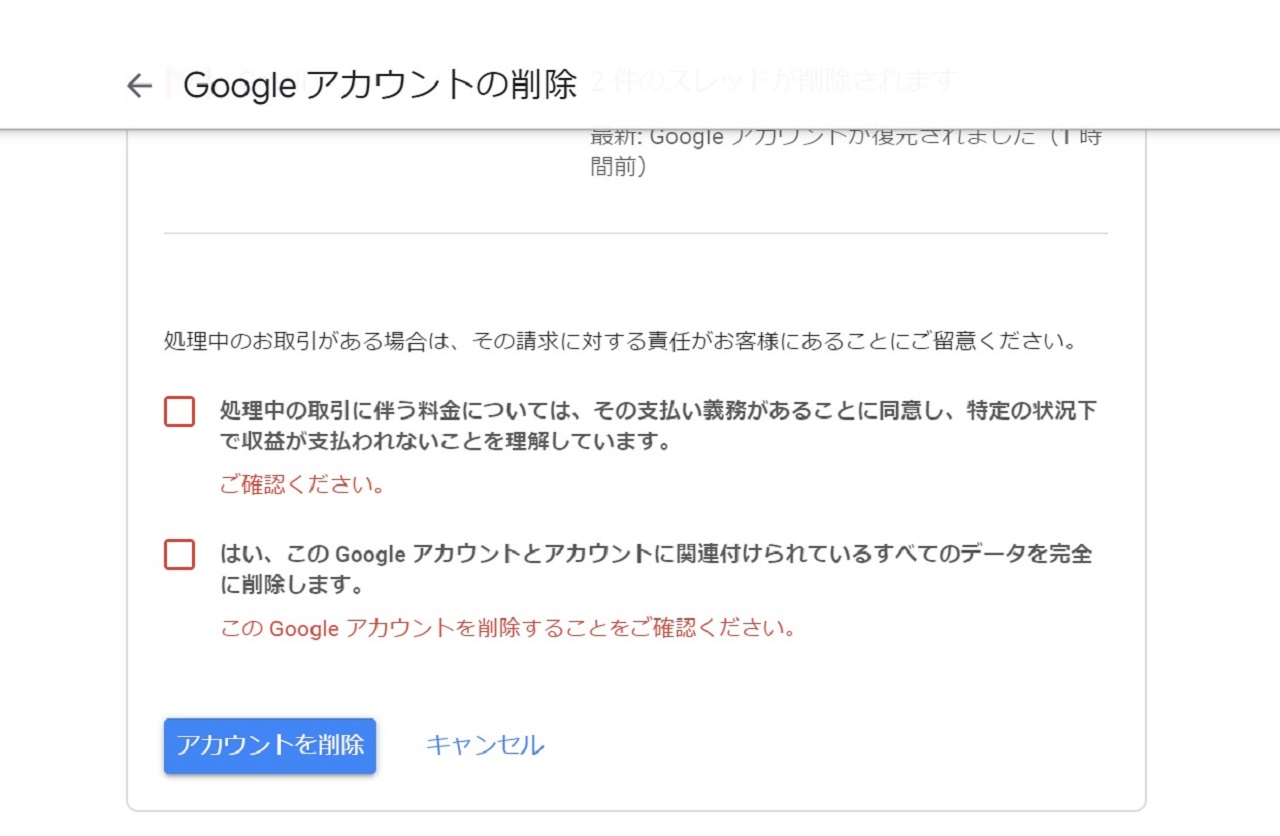
以上で削除は完了です。
以下は削除についてのFAQです。
A. シークレットウィンドウを利用するか、別のデバイスから作成してみてください。
Google(グーグル)アカウントにログインする方法

結論から言うと、以下のヘルプページの[ログイン]からGoogleアカウントにログインをすることができます。
Google(グーグル)アカウントにログインする方法
1. ログイン画面に移動
2. アカウント名であるメールアドレスを入力して[次へ]をクリック
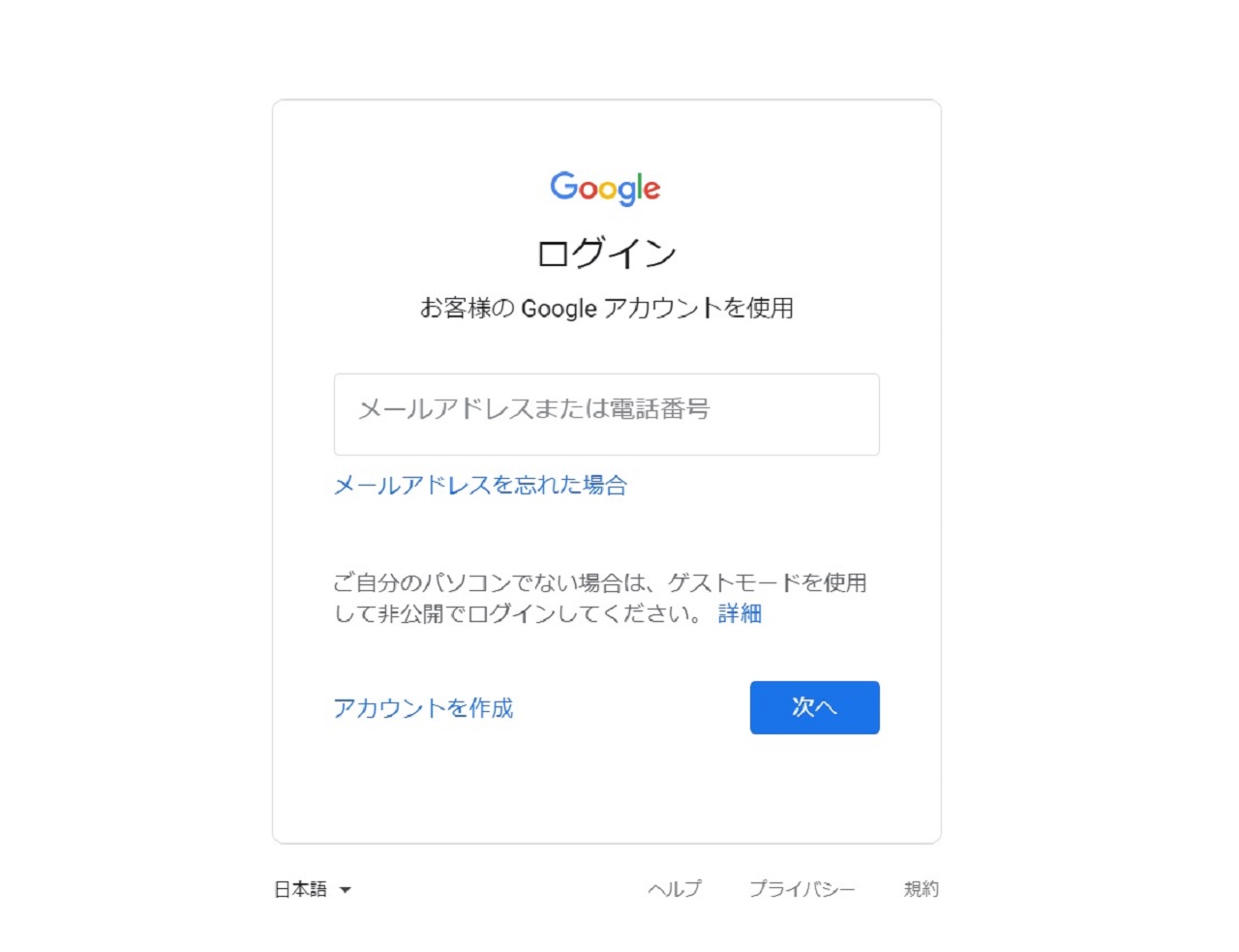
3. アカウントのパスワードを入力して[次へ]をクリック
以上でログイン完了です。
A. クロームブラウザの右上の︙から「PC版サイト」をクリックして、Google(グーグル)アカウントにログインする方法を試してみてください。
Google(グーグル)アカウントをログアウトする方法
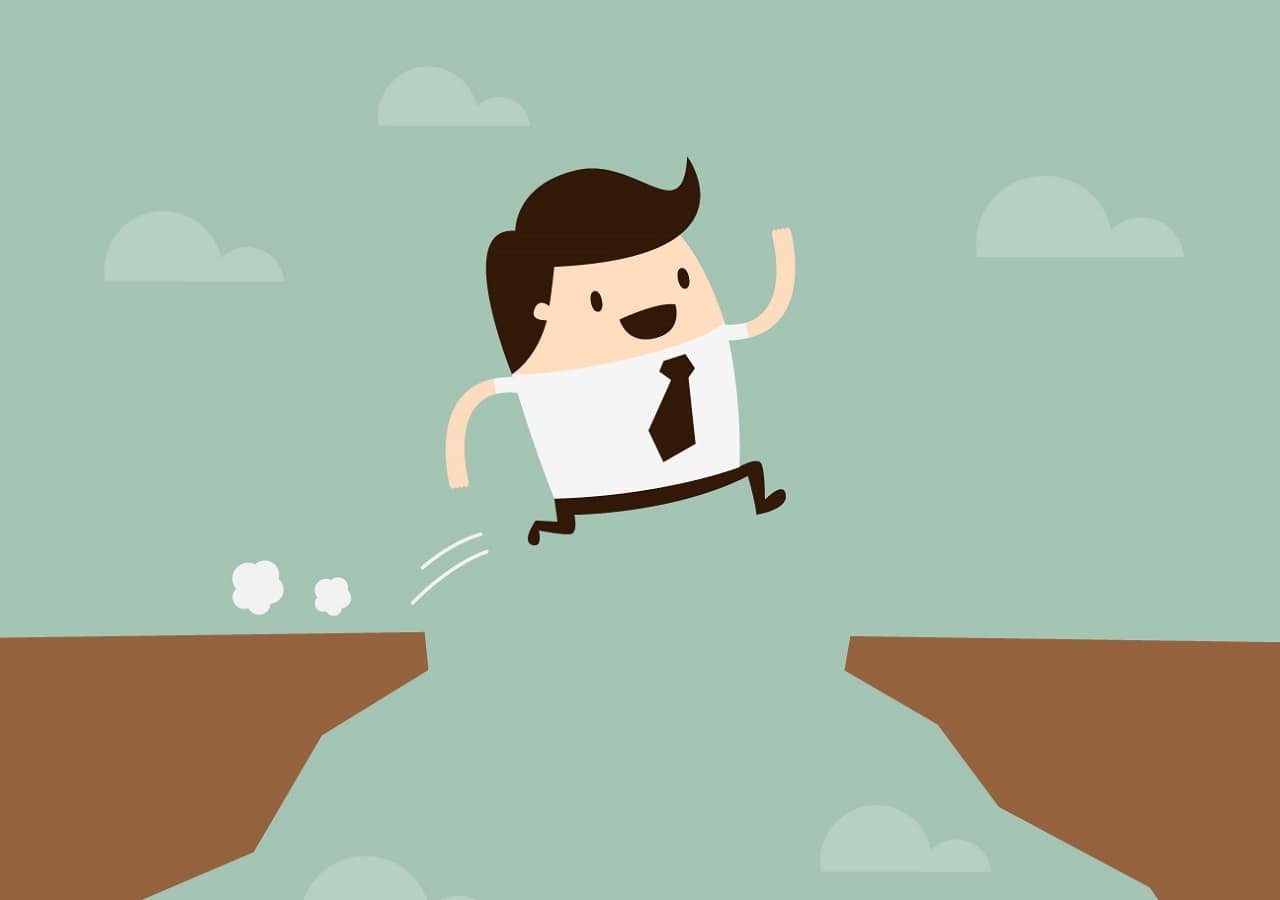
1. Googleマイアカウントに移動
2. スクリーン右上のプロフィール画像アイコンをクリック
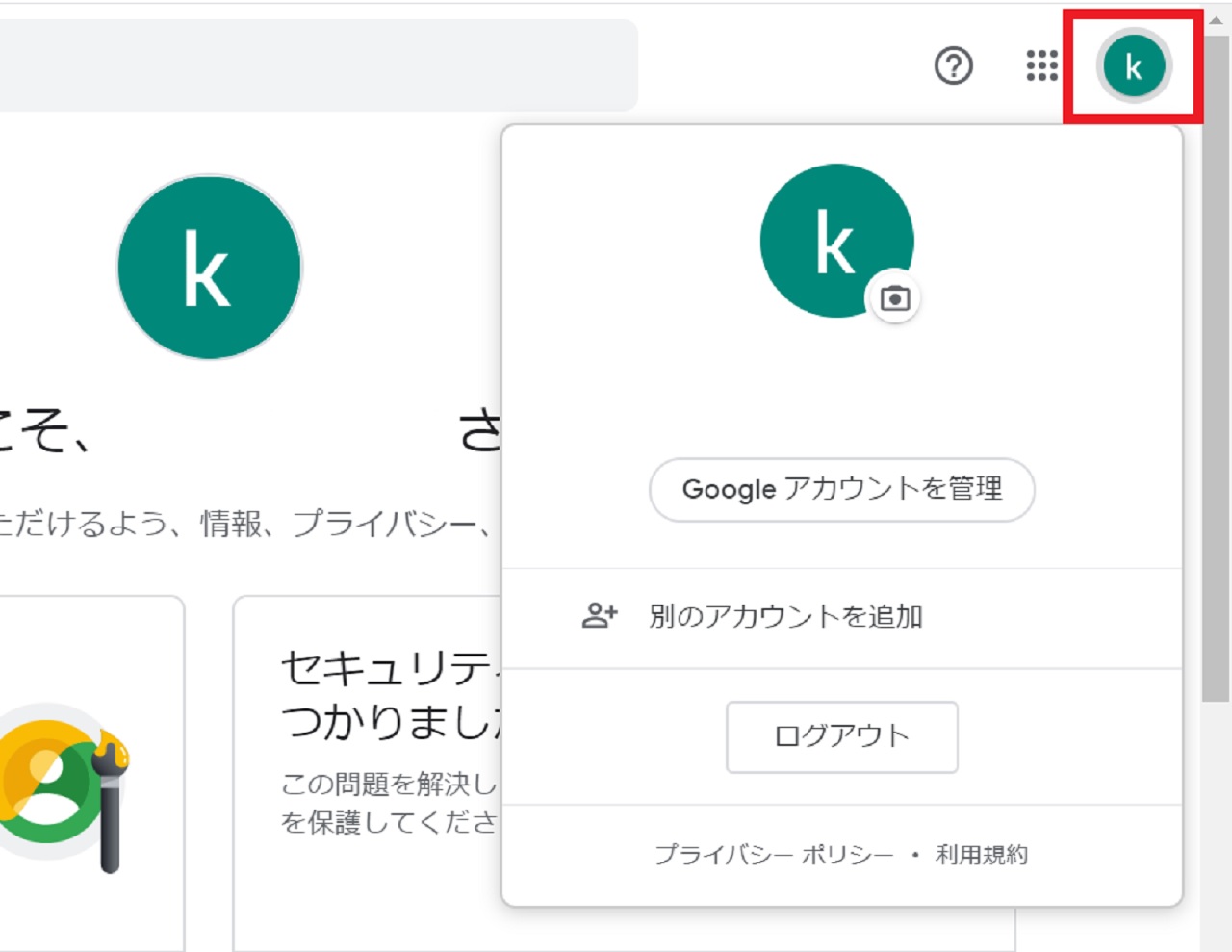
3. ログアウトをクリック
以上でログアウト完了です。
A. クロームブラウザの右上の︙から「PC版サイト」をクリックして、Google(グーグル)アカウントにログアウトする方法を試してみてください。
Google(グーグル)アカウントの名前を変更する方法

1. Googleマイアカウントに移動してログイン
2. 左メニューの[個人情報]をクリック
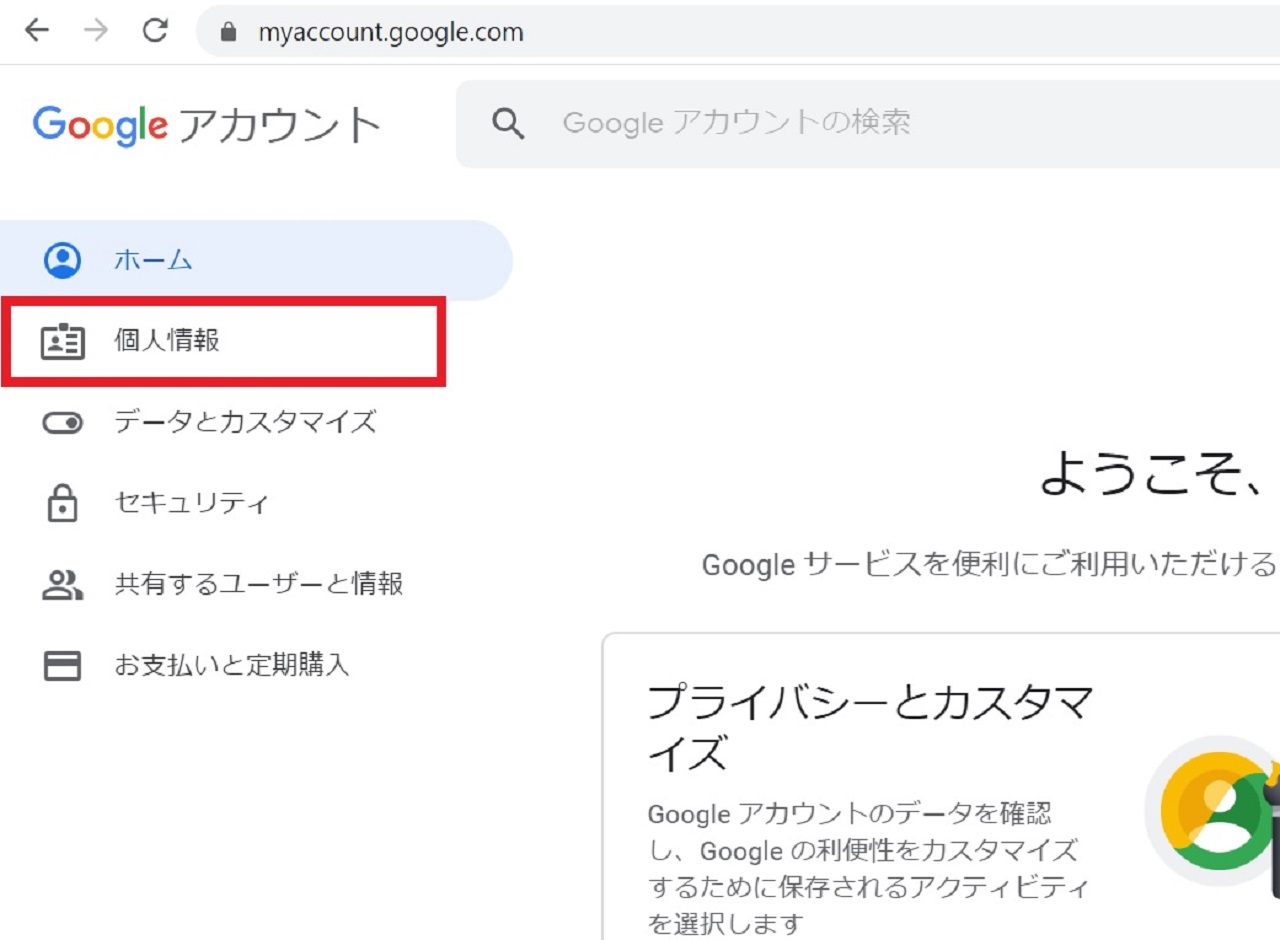
3. [名前]をクリック

4. ペンのアイコンをクリック
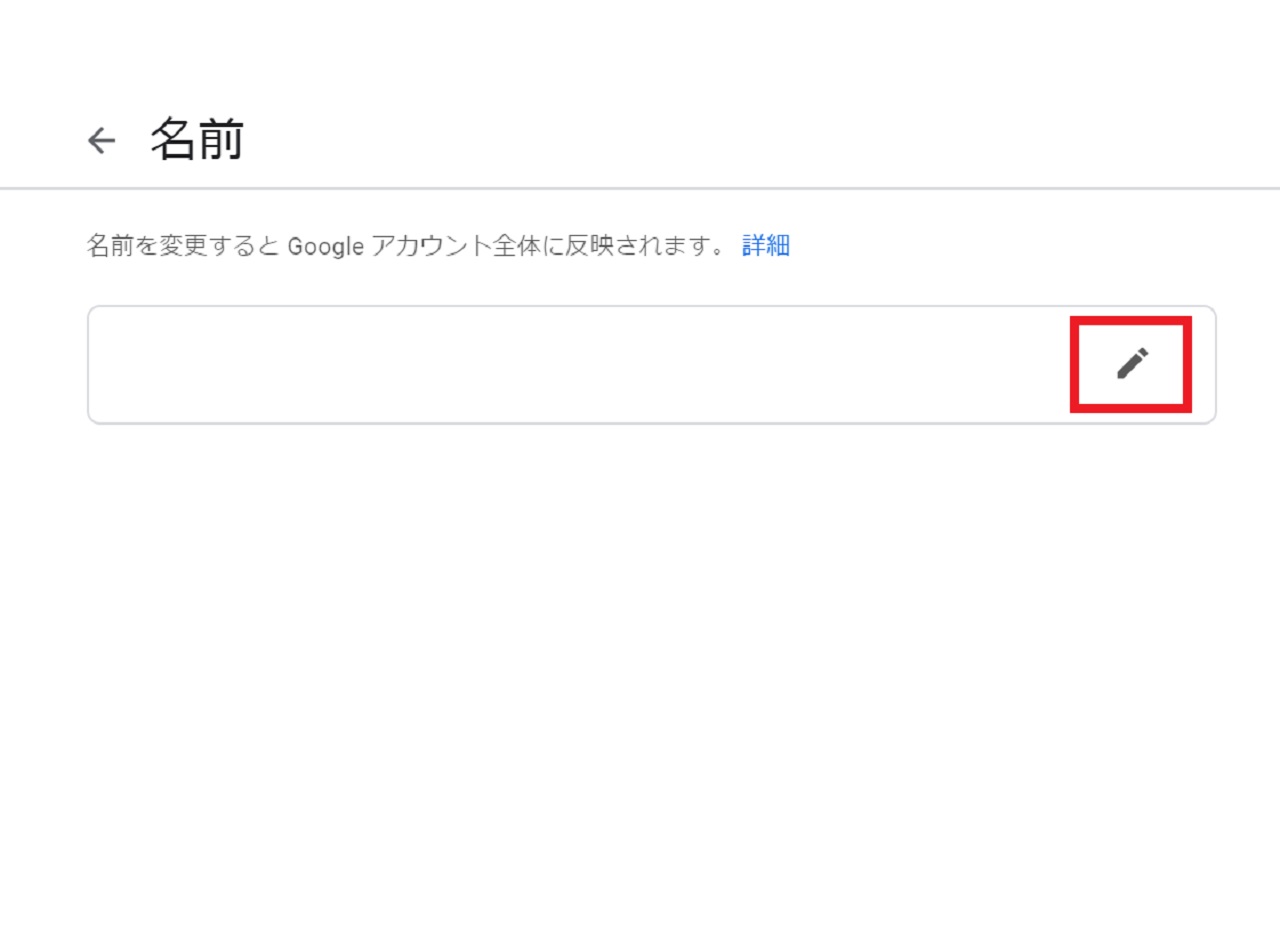
5. 姓、名を変更して[完了]をクリック
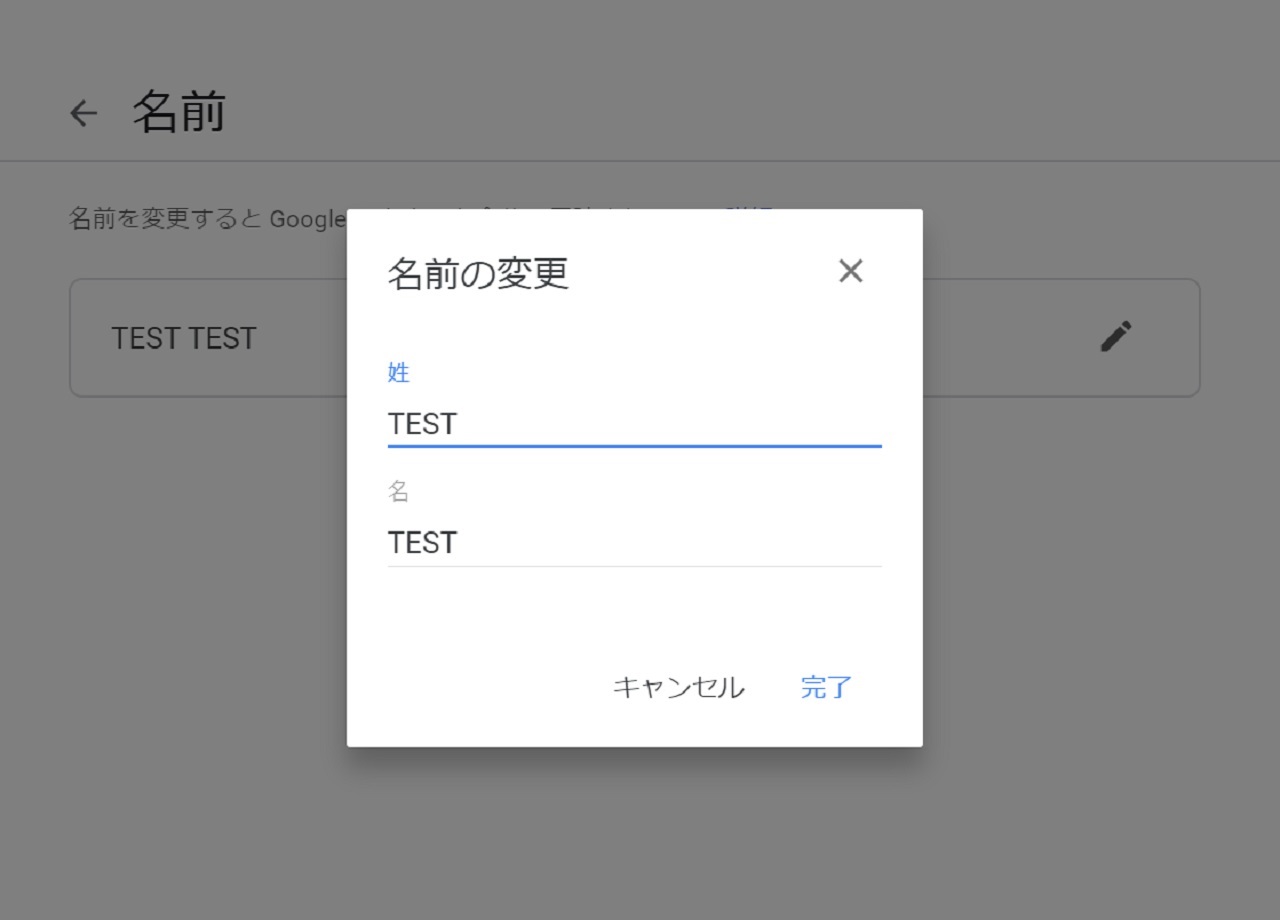
以上で名前の変更は完了です。
Google(グーグル)アカウントのパスワードを変更する方法

1. Googleマイアカウントの個人情報に移動してログイン
2. [パスワード]をクリック
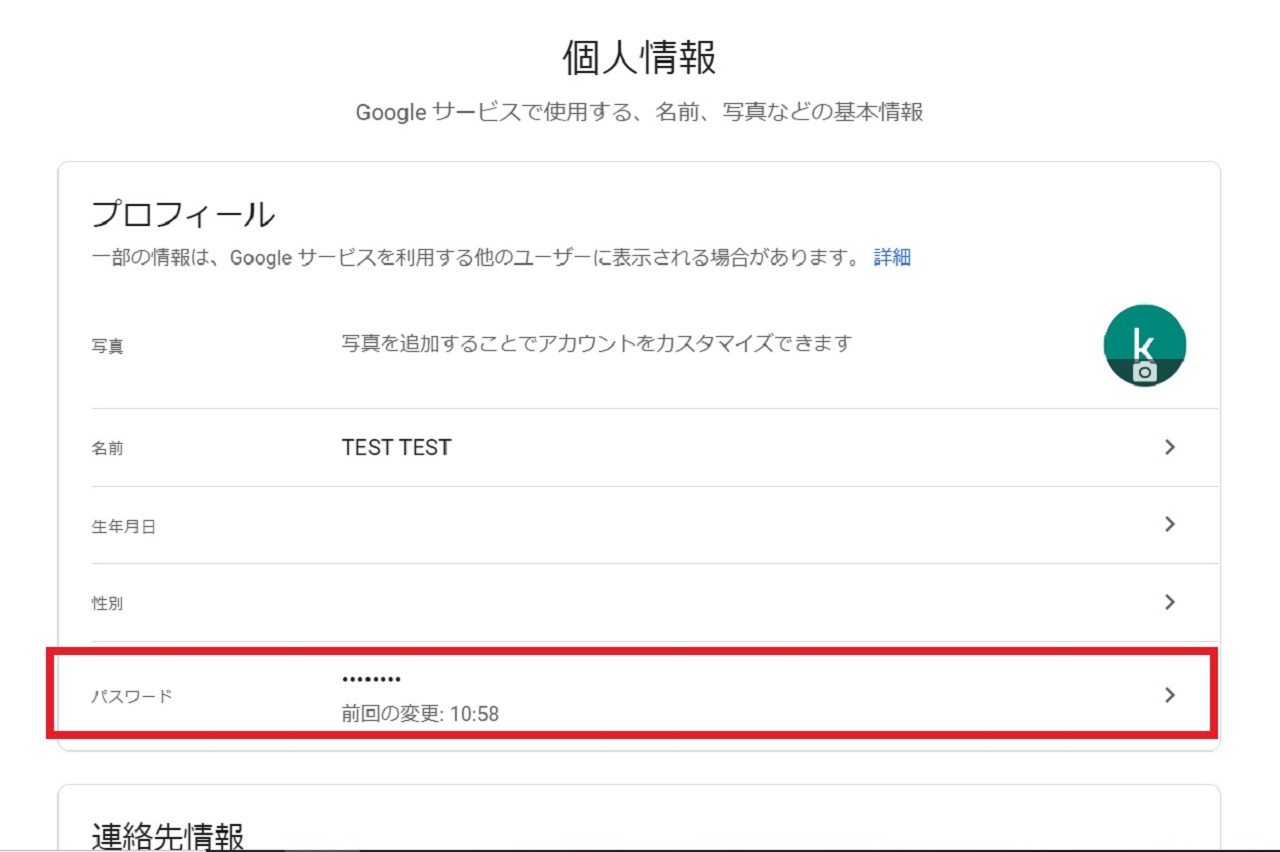
3. 本人確認のため、一度パスワードを入力
4. 新しいパスワードを2回入力して[パスワードを変更]をクリック

※8文字以上、文字、数字、記号の組み合わせを利用する。また前回のパスワードは利用できません。
以上でパスワードの変更は完了です。
Google(グーグル)のアカウントを復元する方法
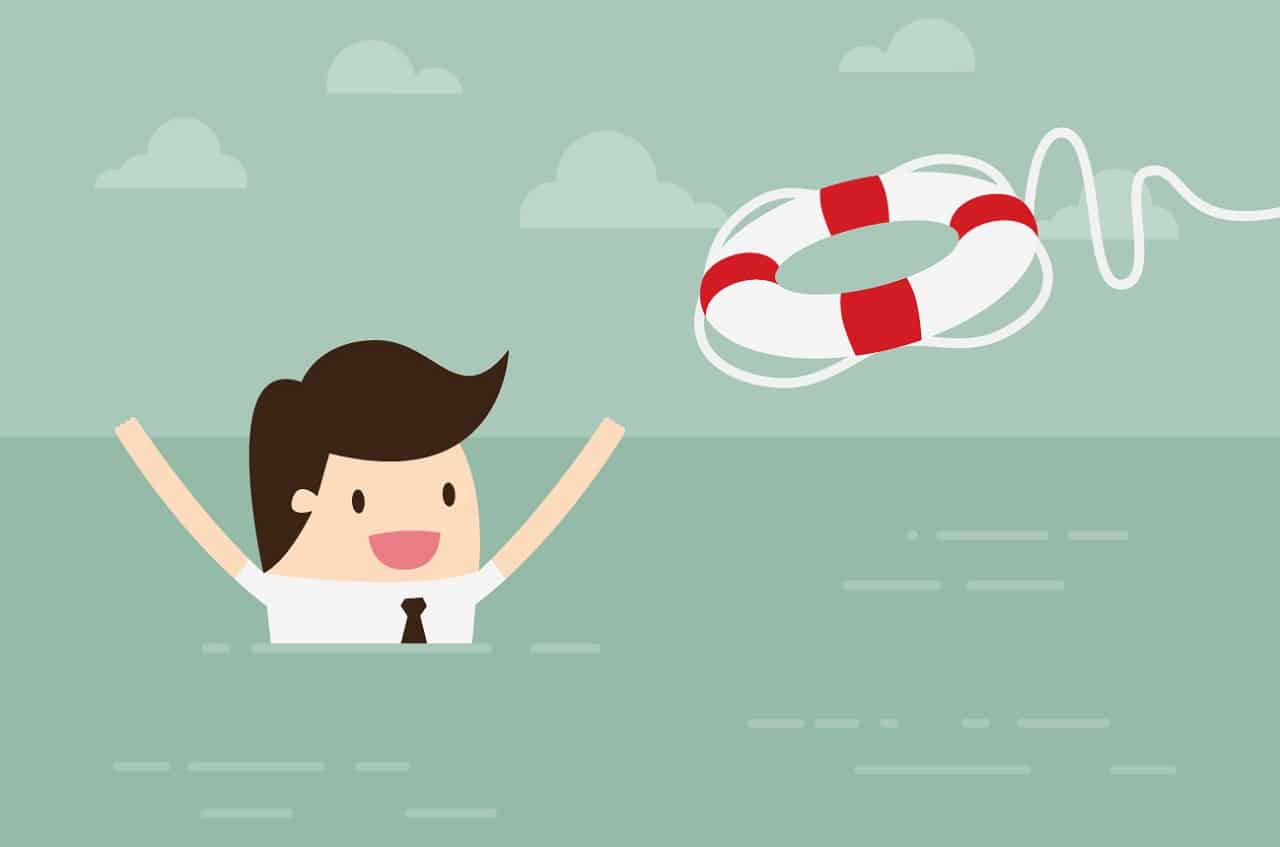
グーグルアカウントの復元には以下の2種類があります。
- パスワードを忘れたGoogleアカウントの復元
- 削除されたGoogleアカウントの復元
パスワードを忘れたGoogle(グーグル)アカウントの復元
1. 復元(パスワード)ページへ移動
2. メールアドレスを入力
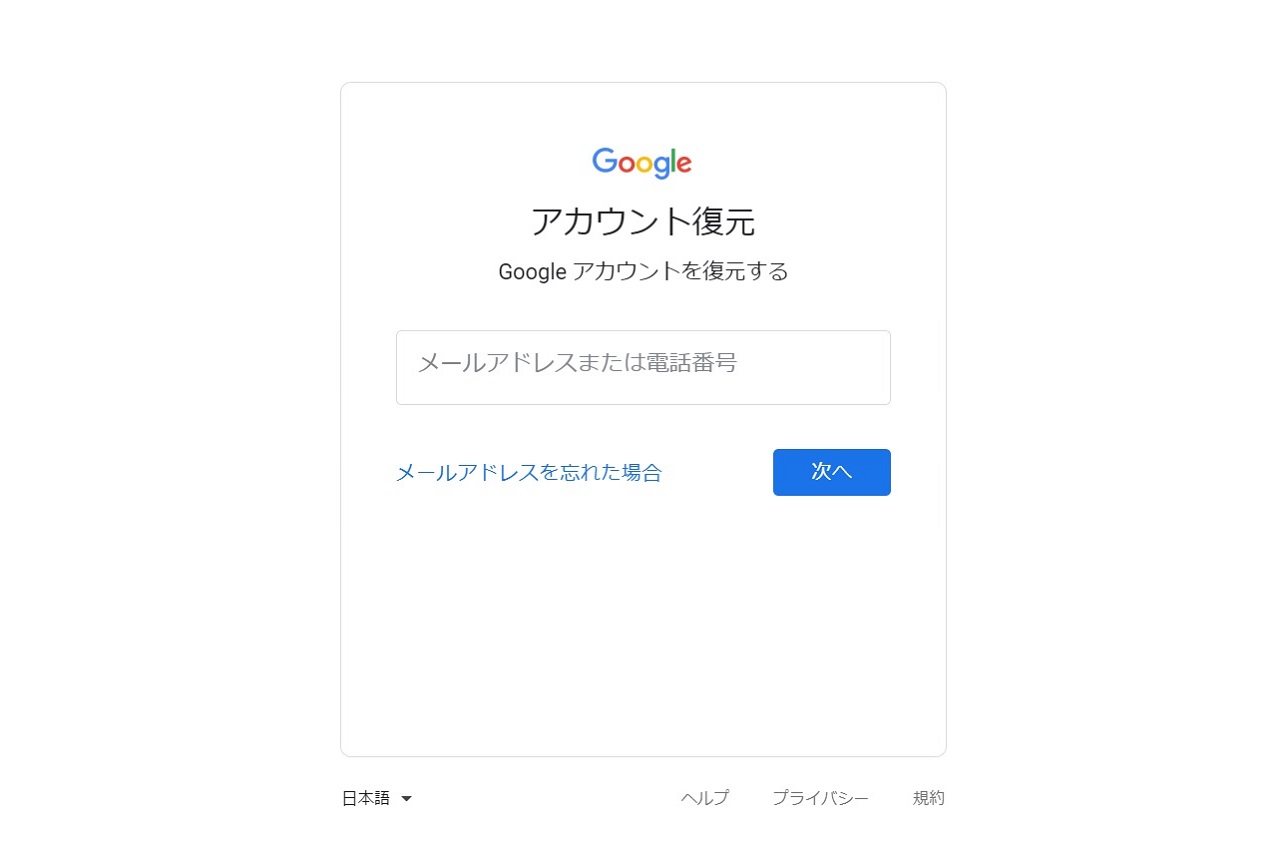
3. [別の方法を試す]をクリック

4. 再設定用に登録したメールアドレスを入力して[次へ]をクリック
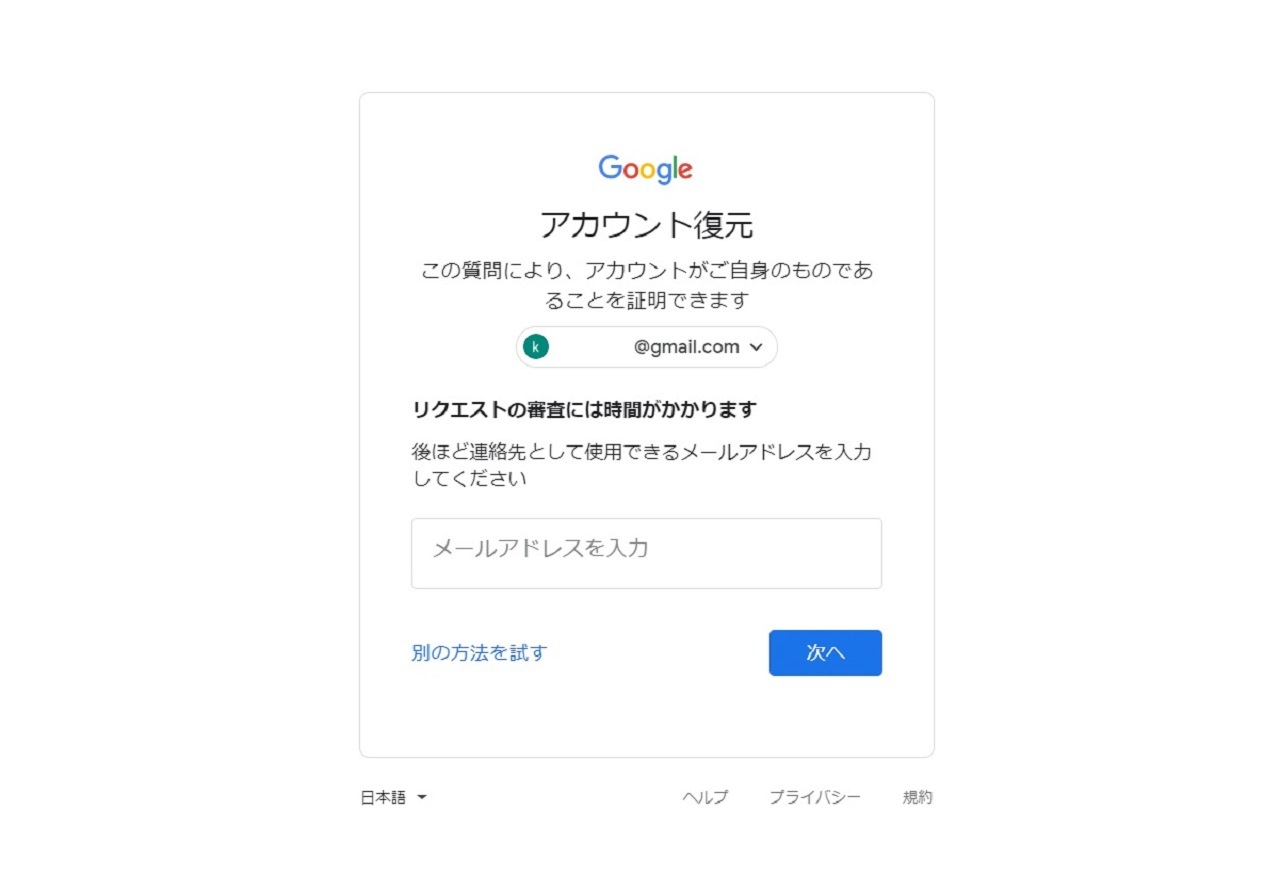
5. 入力したメールアドレスに届いた確認コードを入力
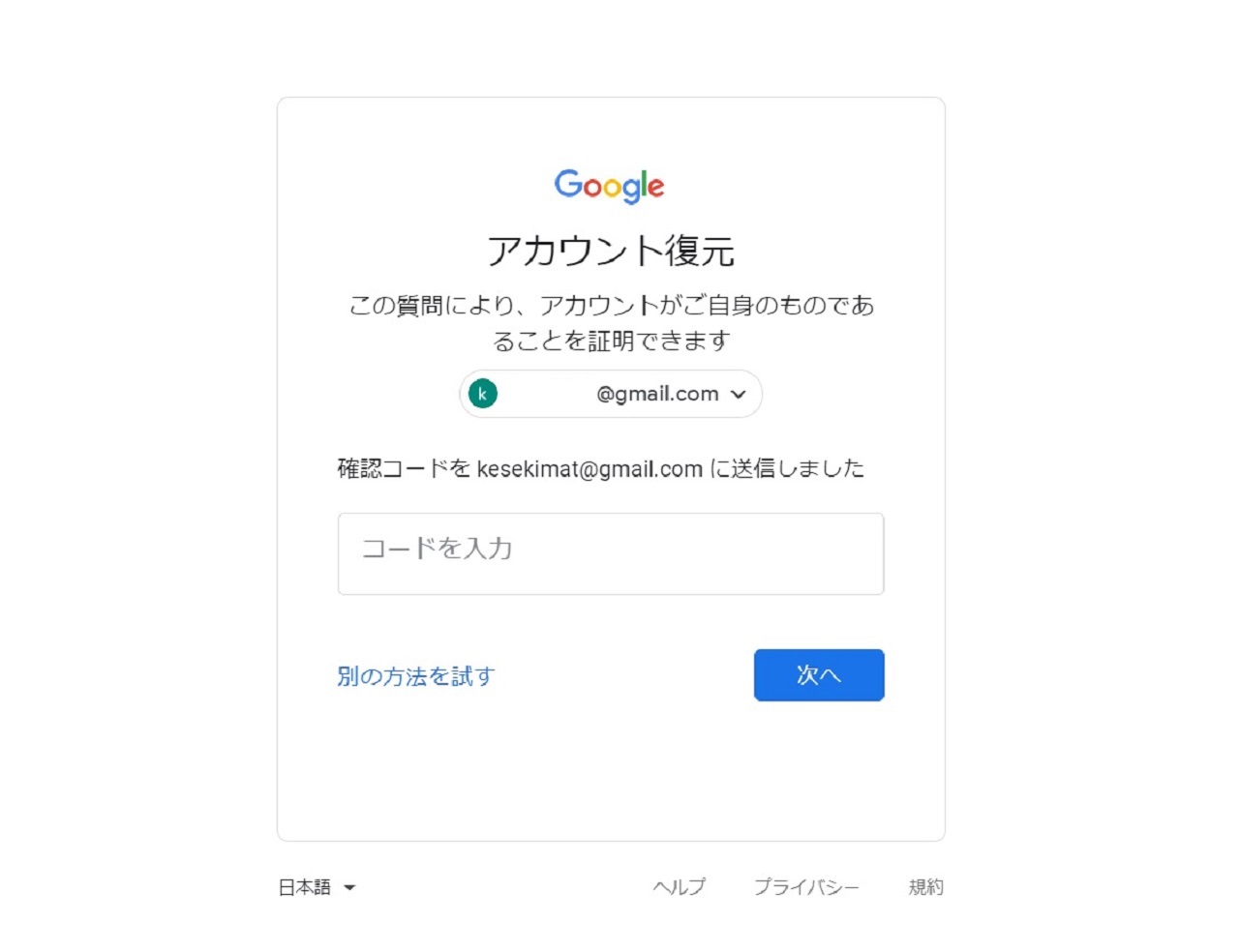
6. 復元が失敗したらもう一度、復元(パスワード)ページへ移動してメールアドレスを入力して「覚えているパスワード」を入力

7. 以前にそのデバイスからログインしたことがある場合は、以下の画面になります。
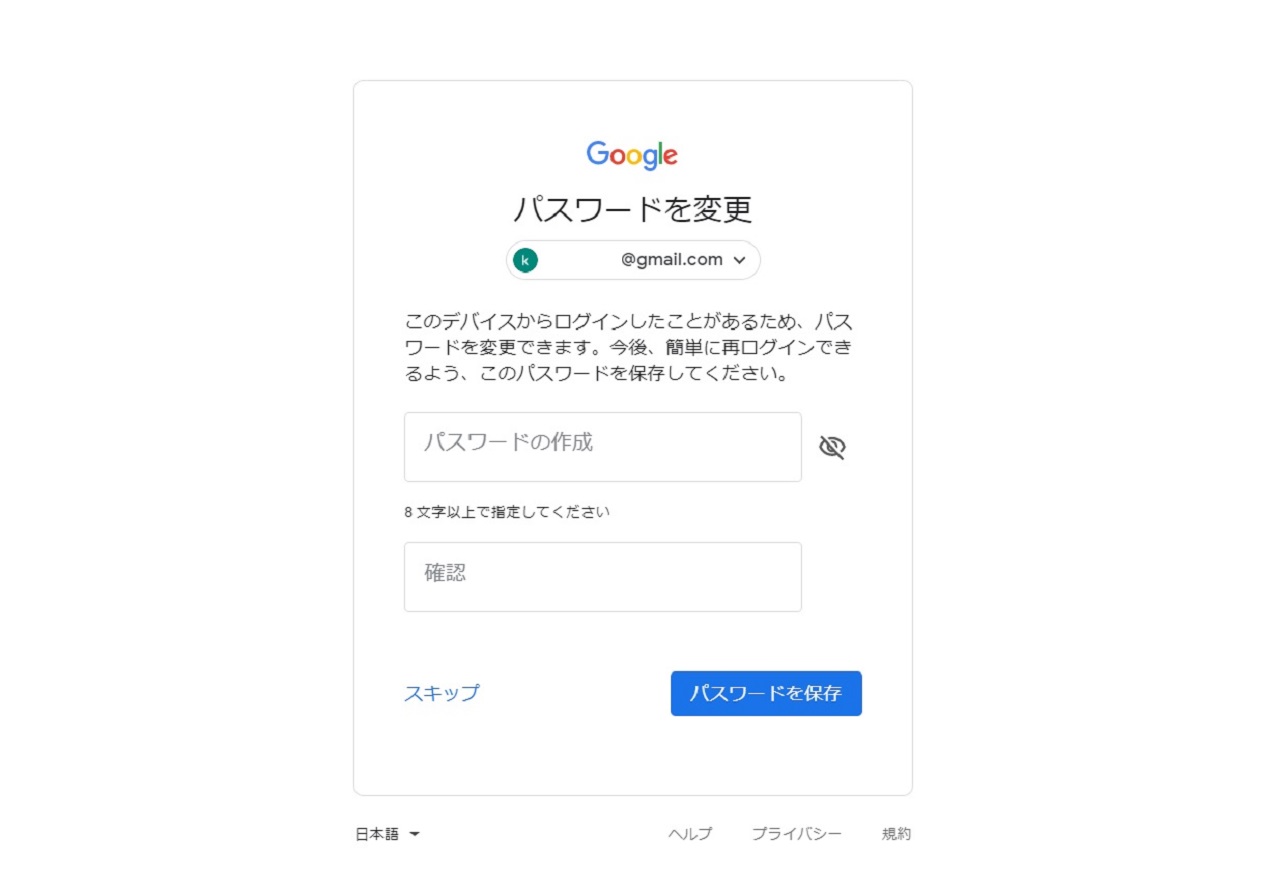
8. 新しいパスワードを入力して[パスワードを保存]をクリック
以上で復元は完了です。
削除されたGoogle(グーグル)アカウントの復元
1. 復元(パスワード)ページへ移動
2. 削除されたGoogleアカウントのメールアドレスを入力
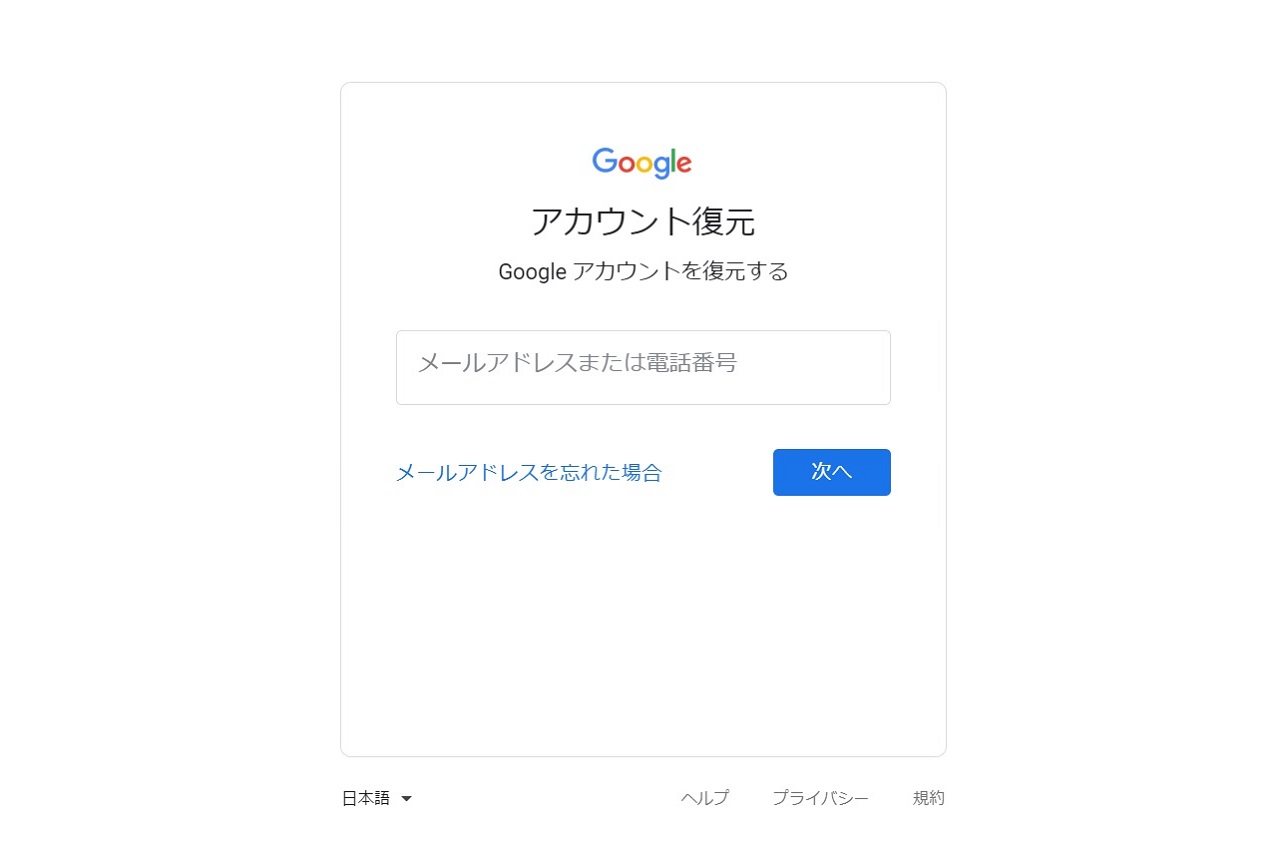
3. [次へ]をクリック
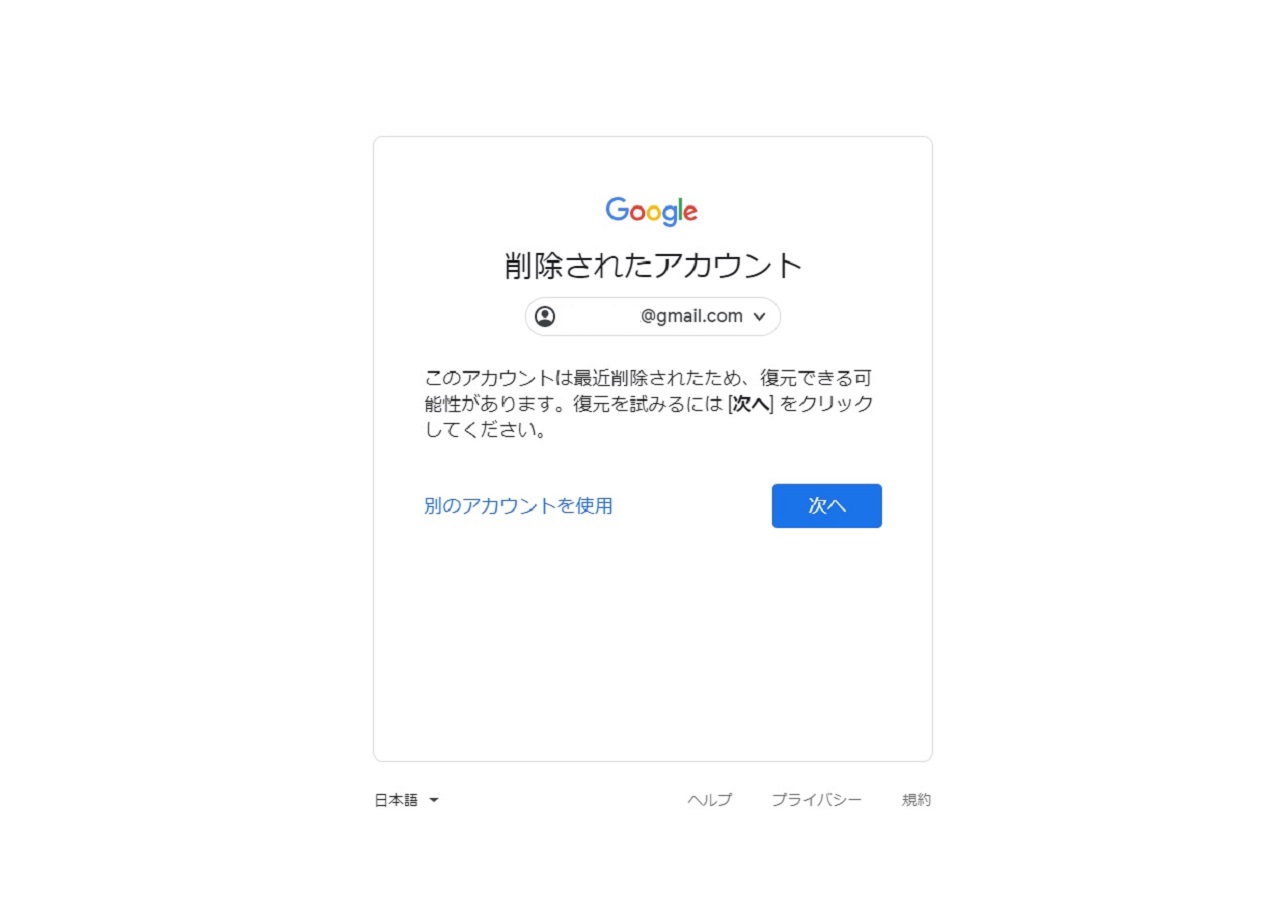
4. 覚えている最後のパスワードを入力

以上で復元は完了です。
以下は復元ついてのFAQです。
A. 最近削除したならできる可能性があります。
Google(グーグル)アカウントを追加して複数アカウントで同時にログイン(マルチログイン)する方法

1. Googleマイアカウントに移動してログイン
2. 右上のプロフィール画像アイコンをクリック
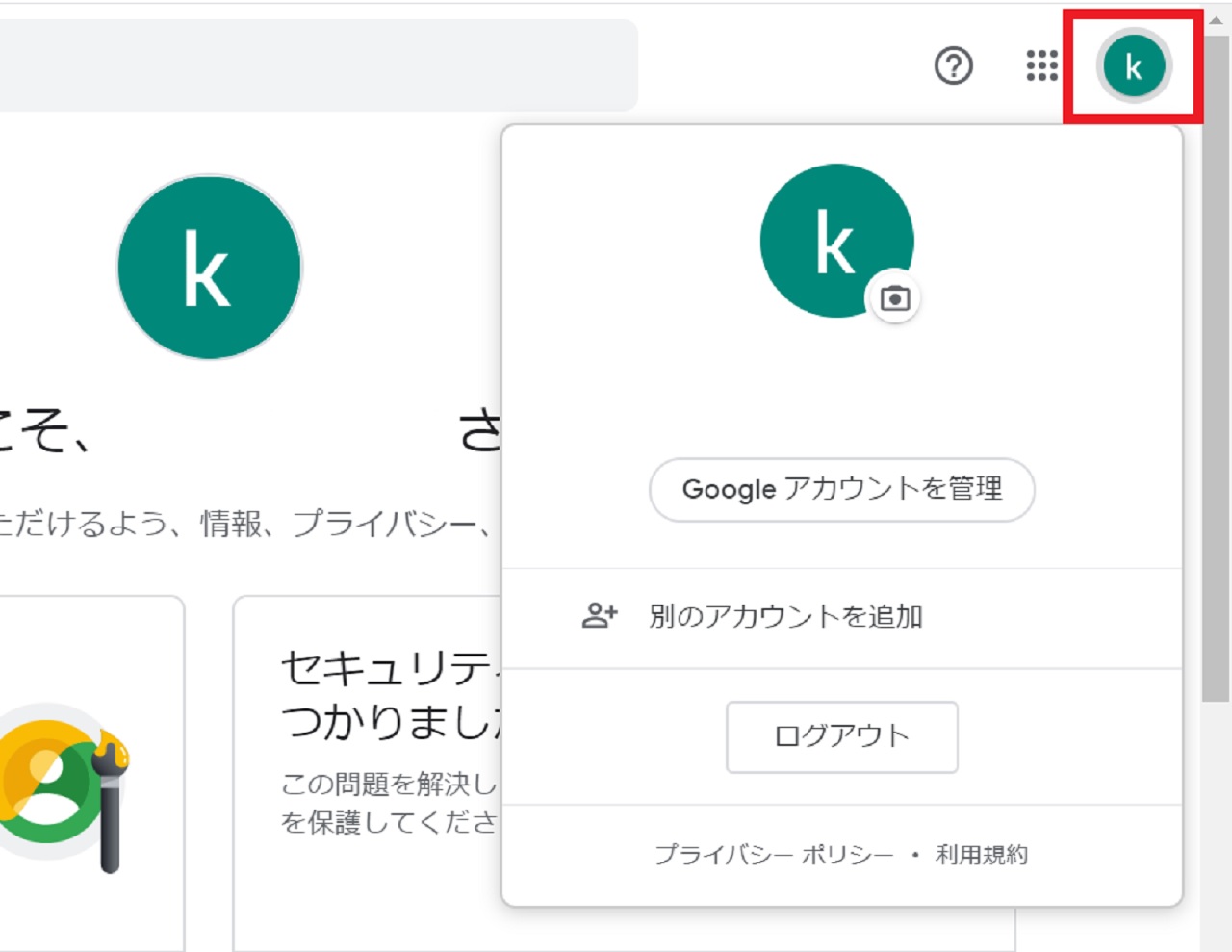
3. [別のアカウントを追加]をクリック
以上でGoogleアカウントを追加して複数アカウントで同時にログイン(マルチログイン)できました。
以上、Googleアカウントの基本的な使い方でした。
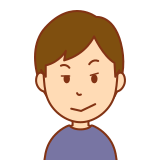
それにしても、Googleのアカウントって信頼されているから、いろんなアプリやウェブサービスと連携してるよね。でも、作成時に電話番号の入力はいらないし、再設定用のメールアドレスの登録も必要なしだよ。悪用されない?バッサリ